スカパー!は専用アンテナやチューナーで番組を視聴する以外に、インターネット回線で番組が見れる「スカパー!番組配信」というサービスもあります。
スカパー!番組配信では、追加料金なしでスカパー!で契約しているチャンネルのライブ配信・見逃し(アーカイブ)配信が視聴できます。※スカパー番組配信に対応していなくて、見れないチャンネル・番組もあります。
スカパー!番組配信は、スマホ・タブレット・パソコンはもちろんですがテレビでも視聴することができます。
なので、専用アンテナやチューナーがなくてもスカパー!のチャンネルを大きなテレビ画面で楽しむことも可能!
この記事では、スカパー!番組配信をテレビで見る方法を4つ紹介しています。
スカパー!非公式の方法も含めて知りたい方や、Fire TV Stickを買ったけどスカパー!番組配信が見れないという方の参考になればと思います。
スカパー!番組配信をテレビで見る4つの方法
スカパー!番組配信をテレビで見るには、下記の4つの方法があります。
②AmazonのFire TV Stick
③スカパー!ハイブリッド
④スマホ・パソコン画面をミラーリング
それぞれ詳しく紹介していきたいと思います。
Android TVを使ってテレビで見る方法
Android TVとは、GoogleのOS「Android」を搭載したスマートテレビで、インターネットに接続してアプリが利用できるテレビです。(以前はGoogle TVと言われていました)
このAndroid TVに「スカパー番組配信」アプリをインストールすれば、テレビ画面でスカパー番組配信が視聴できます。
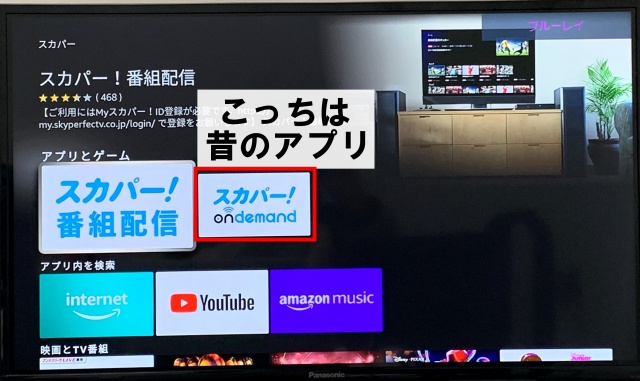
自分の使っているテレビがAndroid TVか確認する方法は、リモコンの「ホーム」画面を押して表示される画面から「Google Playストア(Playストア)」を探して見つかればAndroid TVになります。
Google Playストアが見つかったら、今度はPlayストアで「スカパー番組配信」と検索すればアプリが出てくるのでインストールしましょう。
Fire TV Stickを使ってテレビで見る方法
AmazonのFire TV Stickは、テレビに接続して利用する映像出力デバイスでテレビのHDMI端子に差し込むことでネット配信されている動画をテレビ画面で視聴できるようになります。
こちらは別途購入する必要がありますが、Amazonのセールが開催されている時に購入すれば2000円~3000円ぐらいで購入できますし、スカパー番組配信以外にも様々なネットの動画配信サービスをテレビ画面で見れるようになるのでおすすめです。
Fire TV Stickでは、Amazonのアプリストアから「スカパー番組配信」を検索してインストールします。

ちなみに、「スカパー」と検索すると「スカパー!オンデマンド」という昔のスカパーネット配信アプリも出てきますがこちらは現在利用できません。
※Fire TV StickはWi-Fi接続対応のテレビでないと見れません。(よっぽど古いテレビでなければ対応していると思います)
スカパー!ハイブリッドを使ってテレビで見る方法
スカパー!ハイブリッドは、ハイブリッドキャストに対応したテレビで利用できる機能でBS/CS放送を視聴中にリモコンの「dボタン」を押すとスカパー番組配信を視聴することができます。
ハイブリッドキャストが利用できるのは、テレビの中でも上位モデルに限られます。
ただ、そもそもBS/CS放送がテレビで視聴できる環境下であるのが条件なので、あまり意味がないかなと個人的には感じています。
冒頭でも触れているように、スカパー番組配信をテレビで見たい人はそもそもアンテナなしのネット環境のみでスカパーの番組を見たい人が多いと思うので・・・。
僕自身も10年以上スカパー!を契約していますが、このスカパー!ハイブリッドは初めて聞きました。
スマホ・パソコン画面をミラーリングしてテレビで見る方法
ミラーリングとは、スマホ・タブレット・パソコンの画面をそのままテレビに映し出す方法でケーブルを使った有線ミラーリングとWi-Fiを使った無線ミラーリングがあります。
ただ、この方法はスカパー公式では紹介されていない非公式の方法です。

(むしろ、スカパー公式ではミラーリングは非推奨の方法となっています)
実際に僕もこの後紹介する方法で、スカパー!番組配信を無線ミラーリングしてテレビで視聴することもありますが画質がカクカクしたり、フリーズしたりするので決して快適な視聴環境とは言えません。
また以前までは問題なくミラーリングできていたのですが、2022年頃からコンテンツ保護(DRM)の関係からかブラウザの設定やHDCP非対応ケーブルでは見れなくなったり、スマホからミラーリングすると音は出るけど画面が見れないといった口コミも見かけます。
なので、ここでは僕自身がこれまでスカパー番組配信を視聴していたミラーリング方法を紹介しますが、現在もしくは今後も通用するかはわかりません。
必要な機器を持っている場合に試してみるのはアリだと思いますが、わざわざ購入するぐらいなら公式に対応している「Amazon Fire TV Stick」を購入するのがおすすめです。
有線ミラーリング
有線ミラーリングは、スマホ・タブレット・パソコンとテレビ本体をHDMIケーブルを使って繋ぐことでミラーリングができます。
機器を繋ぐだけでわかりやすい&無線ミラーリングよりも画質が安定するのでおすすめです。
パソコンの場合は、本体にHDMI端子があるのでHDMIケーブル1本で繋ぐことができますが、スマホやタブレットにはHDMI端子がないので「HDMI変換アダプタ」が必要になります。
HDMIアダプタは大きく分けると、iPhone用とAndroid用に分かれています。
(Androidの場合は「DisplayPort Alternate Mode(DP ALTモード)」のみ、有線ミラーリングが可能)
【iPhone用】
【Android microUSB端子(MHL対応)】
【Android USB Type-C端子(DisplayPort Alternate Mode対応)】
無線ミラーリング
無線ミラーリングとは、スマホ・タブレット・パソコンのWi-Fiとセットトップボックス(Fire TV Stick・Apple TV・Chromecastなど)を接続して画面をテレビに映し出す方法です。
僕は以前まで、パソコンの画面(chromeブラウザ)をChromecastを使ってテレビにミラーリングしていました。
その他には、Fire TV StickやiPhoneなどにミラーリング用のアプリをインストールする方法もあります。
こちらのミラーリングする方法に関しては、需要があれば今後もっと詳しく書いていこうかなと思います。
スカパー番組配信をテレビで見る方法まとめ
スカパー番組配信をテレビで見る方法4つをまとめました。
現在持っているテレビがAndroid TVに対応している場合は、特に追加費用はかかりませんがその他の方法だと多少の出費が発生します。
個人的にはAmazonのFire TV Stickが一番おすすめです。
我が家もAamzonのセールの度にFire TV Stickを買って現在は家にあるTV全てにFire TV Stickを使っていますが、スカパー!でも動作環境として公式に認めていますし、スカパー!番組配信以外の動画配信サービスをテレビで見ることもできるので1台あればかなり活躍の場は多いのではないかと思います。
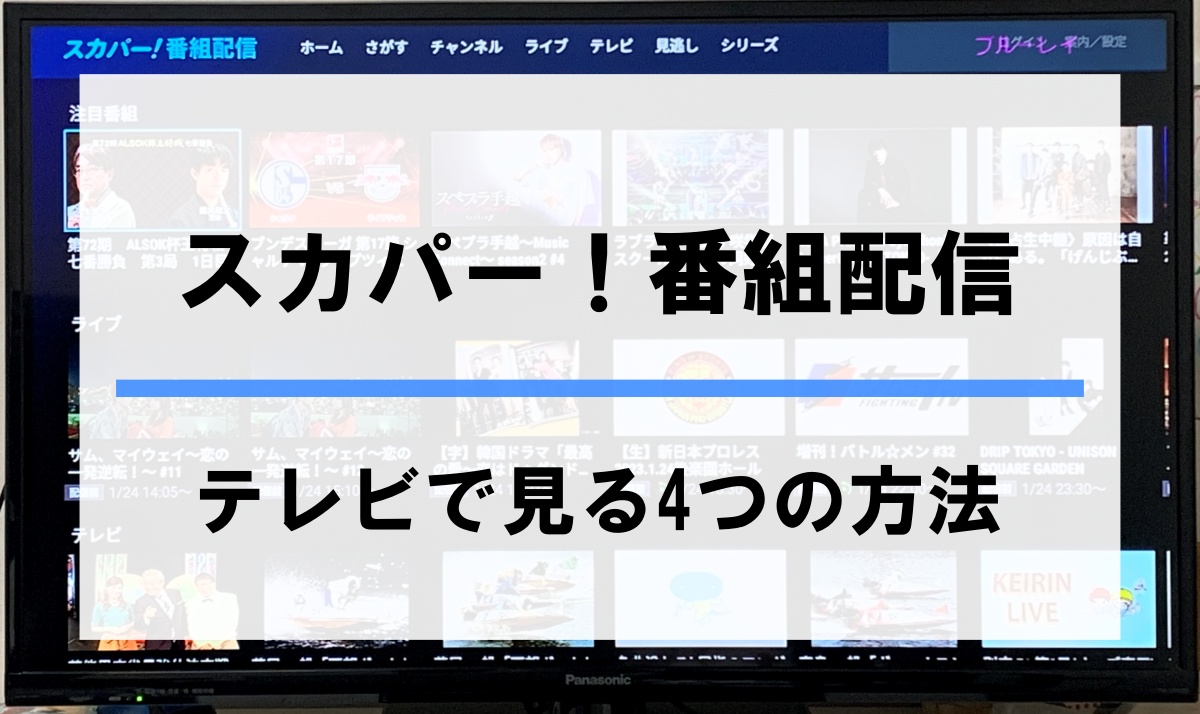


コメント